Cómo enviar correos electrónicos masivos personalizados con Outlook 2010


Nota: Outlook 2007 también incluye la función Combinar correspondenciasin embargo, las capturas de pantalla y los pasos a continuación son de Microsoft Outlook 2010. También mostramos cómo enviar correos electrónicos masivos personalizados con Outlook 2013 y 2016.
Cómo crear rápidamente correos electrónicos masivos con múltiples destinatarios personalizados mediante la combinación de correspondencia de Outlook
1. En Outlook, vaya a sus Contactos y Seleccionar cual contactos donde le gustaría enviar su correo electrónico personalizado masivo.

2. Siguiente arriba en la barra de herramientas Hacer clic Unificación de correo.
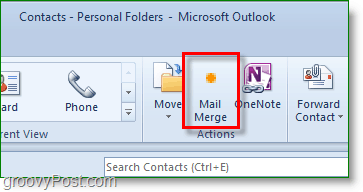
3. Las opciones de combinación de correspondencia deberían aparecer en una nueva ventana. En la cima, Cheque Solo contactos seleccionados. En el fondo, Conjunto el Tipo de Documento a Cartas de formularioy Fusionar a a Email.
Selecciona el Línea de asunto del mensaje a cualquier asunto que desee que tenga el correo electrónico. En este ejemplo quiero el tema título de todos los correos electrónicos a ser Consulte nuestro último artículo.
Hacer clic Okay continuar.

Cuando tú Hacer clic OKAY, se abrirá un nuevo "redactar correo electrónico". Desde aquí, todos los contactos se almacenan, por lo que no debe preocuparse por agregarlos a menos que haya olvidado a alguien.
4. En la ventana de redacción de correo electrónico, agreguemos un saludo personalizado. Hacer clic Línea de saludo.

5. En la ventana emergente, puede personalizar su línea de saludo, pero la configuración predeterminada funciona bien. Hacer clic Okay continuar. La vista previa mostrará el saludo que se muestra para cada persona que reciba el correo electrónico, pero mientras lo redacta se verá como «Línea de saludo».
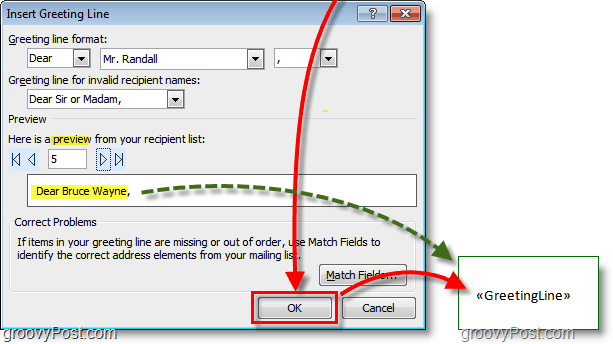
6. Opcional: Si tiene más campos personalizados que desea ingresar, entonces Utilizar el Insertar campo de combinación botón para hacerlo. Hay muchas cosas para elegir, pero esto requerirá que tenga la información relacionada en su perfil de contactos en Outlook. Si no lo hace, no se preocupe, ¡siga leyendo!

7. Escribir tu contenido de correo electrónico! Este contenido es la parte que será igual para todos los destinatarios.

8. Cuando hayas terminado de escribir Hacer clic Finalizar y fusionar, luego Seleccionar Enviar mensajes de correo electrónico

9. Aparece una ventana emergente para confirmar que desea enviar y que la información es correcta. Hacer clic Okay y el correo se va!
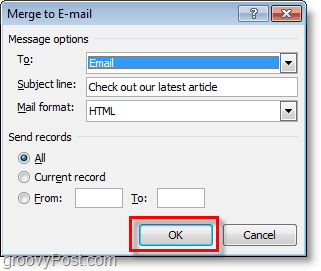
Ahora ha enviado su correo electrónico masivo a todos¡sus contactos! Cuando lo reciban, solo mostrará su correo electrónico en el campo "para". La línea de saludo y cualquier otra cosa que decida personalizar se adapta a su información específica extraída de su lista de contactos de Outlook.


![Configure Outlook 2010 - 2007 para descargar todo el correo IMAP [Procedimientos]](/images/microsoft/configure-outlook-2010-8211-2007-to-download-entire-imap-mail-how-to.png)








Deja un comentario